ユーザー管理
ユーザー一覧
desknet's Blogに現在登録されているユーザーの一覧を表示する機能です。
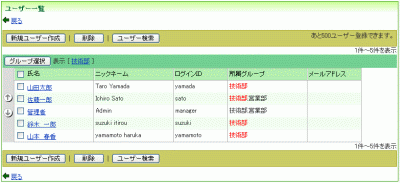
1.[新規ユーザー作成]ボタンをクリックすると、ユーザーの新規作成画面が表示されます。
・ユーザーの新規作成の説明はこちら
2.[削除]ボタンをクリックすると、ユーザーの削除確認ダイアログが表示されます。
・ユーザーの削除の説明はこちら
3.[ユーザー検索]ボタンをクリックすると、ユーザー検索画面が表示されます。
・ユーザー検索の説明はこちら
4.現在登録可能なユーザー数が表示されます。

5.グループ選択をクリックするとグループの選択窓が表示されます。
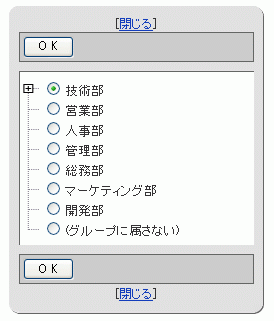
6.グループ選択を選択し、[OK]ボタンをクリックすると選択したグループの一覧が表示されます。
7.[矢印]ボタンが表示されます。
・表示順の変更の説明はこちら
8.チェックボックスが表示されます。
9.氏名が表示されます。
10.ニックネームが表示されます。
11.ログインIDが表示されます。
12.所属グループが表示されます。
・代表グループは赤字で表示されます。
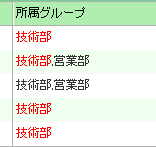
13.メールアドレスが表示されます。
ユーザーの表示順変更
ユーザーの表示順を変更する機能です。
1.表示順の変更を行う項目のチェックボックスにチェックを入れて、[矢印]ボタンをクリックしてください。
2.対象の項目がクリックした[矢印]ボタンの向きへ移動します。
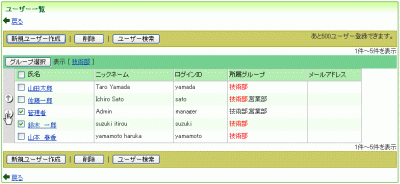
削除
ユーザーを削除する機能です。
※自分自身のユーザーは削除することができません。
※ユーザーを削除しても投稿した記事、コメントは削除されません。
1.[削除]ボタンをクリックすると削除確認ダイアログが表示されます。
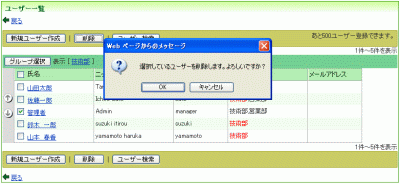
2.[OK]ボタンをクリックするとユーザーが削除されユーザー一覧画面に戻ります。
ユーザー検索
ユーザーを検索する機能です。
1.[ユーザー検索]ボタンをクリックするとユーザー検索画面が表示されます。
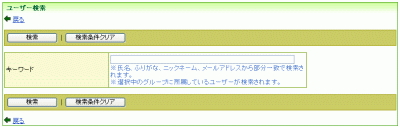
2.キーワードを入力し[検索]ボタンをクリックすると、条件に該当するユーザーがユーザー一覧画面に表示されます。
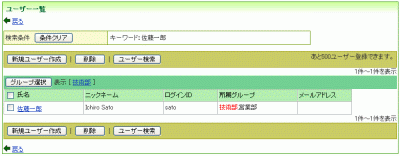
※氏名、ふりがな、ニックネーム、メールアドレスから部分一致で検索されます。
※選択中のグループに所属しているユーザーが検索されます。
※入力が無い場合は選択中のグループに所属しているユーザーが検索されます。
3.ユーザ一覧画面で[条件クリア]ボタンをクリックすると、入力された検索条件がクリアされ、一覧画面が再表示されます。

新規ユーザー作成
ブログシステム管理者が新規のユーザーを作成する機能です。
1.ユーザー一覧の[新規ユーザー作成]ボタンをクリックしてください。
2.新規ユーザー作成画面が表示されます。
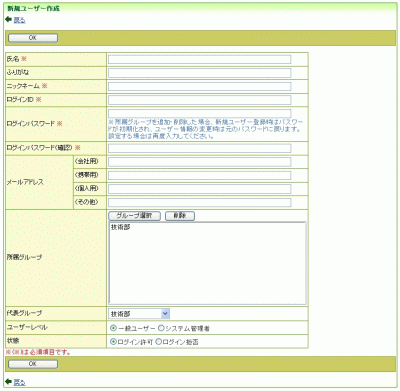
| 氏名 |
ユーザー名(漢字)を入力してください。 ※必須項目のため氏名が入力されていない場合は登録することができません。 ※255文字まで入力可能です。 |
|---|---|
| ふりがな |
ユーザー名(ふりがな)を入力してください。 ※255文字まで入力可能です。 |
| ニックネーム |
ユーザー名(ニックネーム)を入力してください。 ※必須項目のためニックネームが入力されていない場合は登録することができません。 ※255文字まで入力可能です。 |
| ログインID |
ログインIDを入力してください。 ※63桁までの半角英数字、「- . = @ [ ] ^ _ `」の中の文字を使用して入力してください。 ※他のユーザーと同じ値は登録することができません。 |
| ログインパスワード |
ログインパスワードを入力してください。 ※最大63文字まで入力可能です。 |
| ログインパスワード(確認) |
確認用パスワードを入力してください。 ※上記で入力したパスワードと同じでない場合は登録できません。 |
| メールアドレス |
(会社用)、(携帯用)、(個人用)、(その他)のそれぞれのメールアドレスを入力してください。 ※255文字まで入力可能です。 |
| 所属グループ |
所属グループを選択してください。 |
| 代表グループ |
代表グループを選択してください。 ※所属グループに登録されているグループから選択することが可能です。 |
| ユーザーレベル |
ユーザーレベルを選択してください。 [一般ユーザー]、[システム管理者]から選択することが可能です。 |
| 状態 |
状態を選択してください。 [ログイン許可]、[ログイン拒否]から選択することが可能です。 ※[ログイン拒否]に設定したユーザーはログインできません。 |
3.登録内容を入力し[OK]ボタンをクリックすると、ユーザー情報が登録されユーザー一覧画面に戻ります。
ユーザーの編集
ブログシステム管理者がユーザーの情報を編集する機能です。
1.ユーザー一覧の[氏名]をクリックしてください。
2.変更内容を入力し[OK]ボタンをクリックすると、ユーザー情報が更新されユーザー一覧画面に戻ります。
3.[削除]ボタンをクリックすると削除確認ダイアログが表示されます。
・ユーザー削除の説明はこちら
4.[OK]ボタンをクリックすると、選択したユーザーが削除されユーザー一覧画面に戻ります。